Înregistrați videoclipuri, sunet, joc și cameră web pentru a înregistra cu ușurință momente prețioase.
Opinie generală despre Icecream Screen Recorder: argumente pro, contra și caracteristici
Icecream Screen Recorder este un instrument ușor care permite utilizatorilor să captureze orice zonă a ecranului lor. Acest program oferă instrumente avansate de editare a ecranului, pe lângă opțiunile de înregistrare. După ce ați capturat ecranul, îl puteți edita direct în Icecream Screen Recorder. Multe programe sunt disponibile astăzi, iar acest instrument de înregistrare este una dintre cele mai bune alegeri care oferă caracteristici și funcționalități excelente. Aflați ce face ca instrumentul să fie adorabil în următoarele părți, cu revizuirea completă a Icecream Screen Recorder și multe altele.
Lista Ghidului
Partea 1: Recenzii generale despre Icecream Screen Recorder Partea 2: Cum să utilizați Icecream Screen Recorder pentru a înregistra activități Partea 3: Cea mai bună alternativă la Icecream Screen Recorder Partea 4: Întrebări frecvente despre Icecream Screen RecorderPartea 1: Recenzii generale despre Icecream Screen Recorder
Icecream Screen Recorder este un software de înregistrare a ecranului care permite utilizatorilor să înregistreze și să editeze videoclipuri înregistrate. Puteți înregistra cu ușurință ecranul sau puteți face capturi de ecran folosind instrumentul. Oferă utilizatorilor caracteristici excelente care fac programul să fie iubit de mulți. Mai mult, acest program este disponibil pe Windows și Mac, spre deosebire de alte instrumente de competiție care funcționează doar pe Windows sau funcționează doar cu Mac. Și pe lângă faptul că este o aplicație desktop, Icecream Screen Recorder este o aplicație mobilă, dar este disponibilă doar pe dispozitivele Android.
Ca și alte instrumente de înregistrare a ecranului, Icecream Screen recorder vine cu două versiuni care sunt versiuni gratuite și cu plată. Funcțiile oferite de Icecream Screen Recorder, atât gratuite, cât și plătite, vă permit să înregistrați cu ușurință ecrane cu audio, inclusiv aplicații, întâlniri Zoom, apeluri WhatsApp, tutoriale video, fluxuri live și multe altele. Consultați mai jos lista cu principalele caracteristici ale Icecream Screen Recorder.
1. Ecran de înregistrare
Instrumentul de înregistrare a ecranului Icecream Screen Recorder vă va permite să înregistrați ecranul computerului fără efort. Puteți alege dacă să înregistrați întregul ecran sau o anumită fereastră sau să selectați o parte folosind cursorul mouse-ului. Puteți înregistra ecranul computerului în funcție de cerințele dvs.; Înregistrarea ecranelor nu a fost niciodată atât de ușoară!
2. Înregistrare audio
Acceptă atât audio computer, cât și microfon. Utilizatorii pot înregistra audio în funcție de ceea ce au nevoie; oferă opțiuni de la rata de biți scăzută la mare. Icecream Screen Recorder vă permite, de asemenea, să selectați dacă doriți să înregistrați audio de la microfon sau să alegeți atât microfonul, cât și un dispozitiv suplimentar care să fie folosit în același timp. Nivelurile de volum pot fi, de asemenea, ajustate atunci când se creează înregistrări personalizate.
3. Adăugați adnotări și Editați înregistrări
Pe lângă faptul că este un instrument de înregistrare, Icecream Screen Recorder oferă opțiuni pentru editare instantanee. O captură de ecran sau orice ați capturat pe ecran poate fi editată cu ușurință folosind instrumentul de desen. Adăugați adnotări precum pătrate, cercuri, săgeți și texte. Puteți adăuga culori și fonturi, puteți schimba viteza, puteți dezactiva sunetul și puteți face mai multe cu înregistrările video.
4. Decupați înregistrările
De la adăugarea unei adnotări la videoclip, Icecream Screen Recorder vă permite să vă tăiați înregistrările. Decupați părțile nedorite și inutile din videoclipurile înregistrate, începând de la început până la sfârșit.
5. Partajați instantaneu și convertiți formatul
Icecream Screen Recorder vă permite să schimbați formatul video, chiar și calitatea, apoi să încărcați toate videoclipurile de înregistrare, partajându-le gratuit. După ce ați terminat de înregistrat ecranul computerului, puteți încărca videoclipul pe serverul programului cu un singur clic. De asemenea, le puteți partaja colegilor, colegilor de clasă și altora, apoi vedeți numărul de vizualizări din aplicație.
Partea 2: Cum să utilizați Icecream Screen Recorder pentru a înregistra activități
Cu Icecream Screen Recorder, puteți înregistra videoclipuri online, jocuri, întâlniri etc., precum și fișiere audio. După înregistrare, adăugați niște text și desene și editați videoclipul folosind programul. Urmați ghidul detaliat de mai jos pentru a înregistra toate activitățile de pe ecran folosind Icecream Screen Recorder.
Pasul 1Pe Mac sau Windows, descărcați Înghețată Screen Recorder. Lansați programul pe computer.
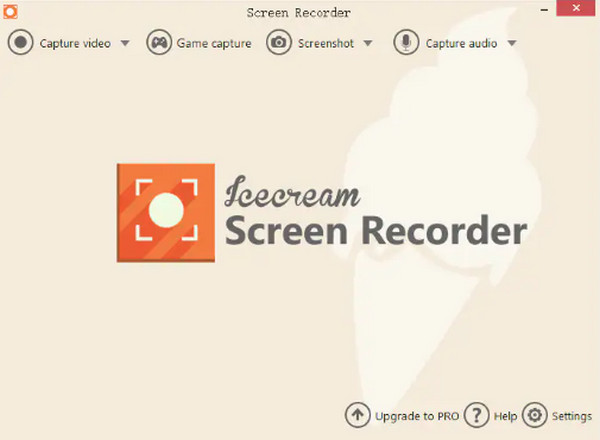
Pasul 2Navigați la Captură video opțiunea, apoi veți vedea o listă din care puteți alege, configura zona de înregistrare la ecran complet, ecran parțial, sau a zonă specifică.
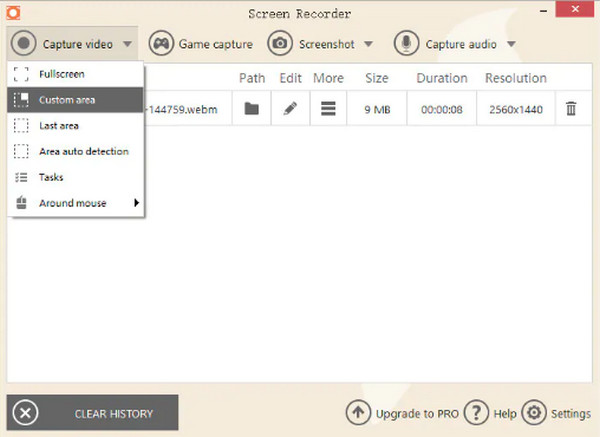
Pasul 3Vor apărea opțiunile de captură; faceți clic pe Rec butonul din stânga pentru a începe înregistrarea ecranului. De asemenea, puteți utiliza Remiză instrument în timpul înregistrării pentru a adăuga câteva adnotări.
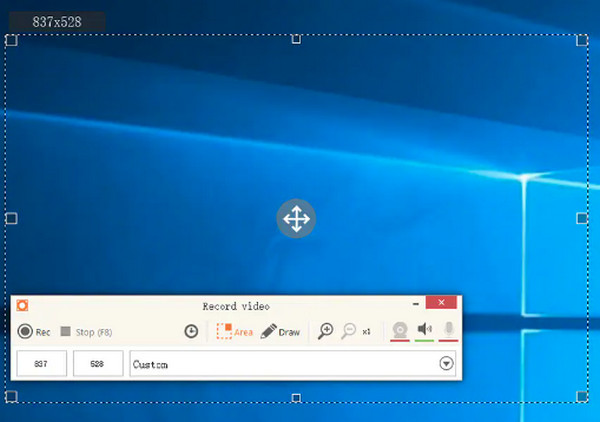
Pasul 4Odată terminat, apăsați F8 pe tastatură, apoi fișierul video înregistrat va fi salvat automat pe computer. Le puteți găsi pe lista de videoclipuri.
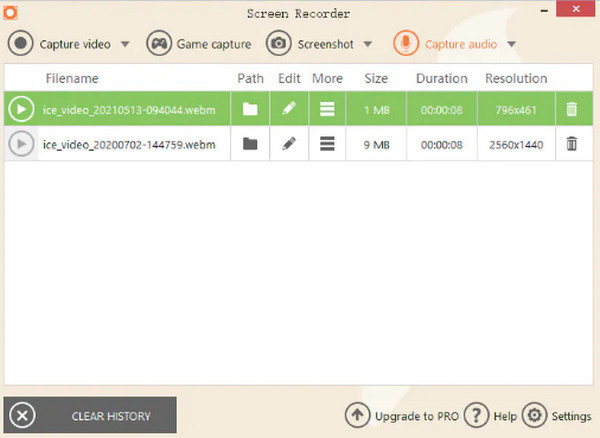
Partea 3: Cea mai bună alternativă la Icecream Screen Recorder
Deși Icecream Screen Recorder este unul dintre cele mai bune software-uri disponibile, acesta conține dezavantaje care pot afecta procesul de înregistrare și ieșirea. Aici vine cea mai bună alternativă, 4Easysoft Screen Recorder! Acest program este disponibil pentru descărcare atât pe Windows, cât și pe Mac și vă permite să înregistrați toate activitățile de pe ecran cu setări de înaltă calitate. Puteți captura jocuri și muzică, puteți face capturi de ecran, puteți face voce în off și chiar puteți înregistra simultan camera web și ecranul dvs. Această alternativă la Icecream Screen Recorder poate fi instrumentul dvs. de înregistrare și editare a ecranului în același timp.

Oferiți videoclipuri de înaltă calitate pentru toate înregistrările cu până la 60 fps și rezoluție 4K.
Vă permite să faceți capturi de ecran ale întregului ecran sau doar o singură fereastră.
Adăugați text, linii, forme, înștiințări și alte adnotări în timpul înregistrării ecranului.
Oferiți toate formatele populare de video, audio și imagine pentru export, inclusiv WMA, AAC, MP3 și multe altele.
100% Securizat
100% Securizat
Pasul 1Descărcați și instalați 4Easysoft Screen Recorder, apoi lansați-l pe computer. După ce ați lansat programul, faceți clic pe Video Recorder buton.

Pasul 2Va trebui să alegeți dintre cele două opțiuni, alegeți Deplin opțiunea de a captura întregul ecran și faceți clic Personalizat dacă doriți să selectați doar o fereastră dorită de capturat.

Pasul 3Pentru a înregistra întâlniri, prelegeri online sau orice videoclip cu audio, porniți Sunet de sistem și Microfon opțiuni. Reglați volumul trăgând cursorul. Faceți clic pe butonul Rec pentru a începe înregistrarea. O cutie de instrumente va apărea și îl puteți folosi pentru a adăuga adnotări și a face capturi de ecran în timp ce înregistrați cu această alternativă Icecream Screen Recorder.

Pasul 4După ce ați terminat, faceți clic pe butonul Stop. Apoi, în ferestrele de previzualizare, puteți tăia părțile de început și de sfârșit inutile. Faceți clic pe Salvați butonul pentru a exporta înregistrarea.

Partea 4: Întrebări frecvente despre Icecream Screen Recorder
-
Există o limită de timp pentru înregistrarea video folosind Icecream Screen Recorder?
Icecream Screen Recorder oferă versiuni de încercare și pro. În versiunea de probă gratuită, puteți înregistra doar până la 10 minute de videoclip. În timp ce versiunea pro oferă un timp nelimitat de înregistrare a ecranului.
-
Pot înregistra două ecrane cu Icecream Screen Recorder?
Programul nu oferă o caracteristică care vă permite să înregistrați două ecrane. Puteți încerca Captură ecran OBS pentru a înregistra mai multe ecrane simultan.
-
Unde îmi voi găsi înregistrările în Windows 10?
Toate înregistrările din Windows 10 vor fi salvate automat pe desktop. Pentru unii, trebuie să apăsați F5 pentru a reîmprospăta, apoi puteți vedea videoclipul înregistrat. Cu toate acestea, instrumentul vă permite să schimbați folderul de ieșire. Du-te la Setări, apoi Salveaza in.
Concluzie
Sperăm că revizuirea detaliată a Icecream Screen Recorder, inclusiv avantajele, dezavantajele și caracteristicile sale, v-a ajutat să aflați mai multe despre instrumentul de înregistrare. Puteți să-l alegeți pentru a vă înregistra ecranul și apoi să îl editați direct folosind instrumentul. Dar, dacă programul nu funcționează pentru tine și cauți un alt instrument excelent de înregistrare a ecranului, alege 4Easysoft Screen Recorder! Este cea mai bună alegere în ceea ce privește înregistrarea ecranului cu audio, întregul ecran, o anumită parte și înregistrarea tuturor activităților pe ecran. Oferă toate funcțiile necesare de care aveți nevoie pentru înregistrarea ecranului și editarea video.
100% Securizat
100% Securizat


